Função DECIMAL do Excel
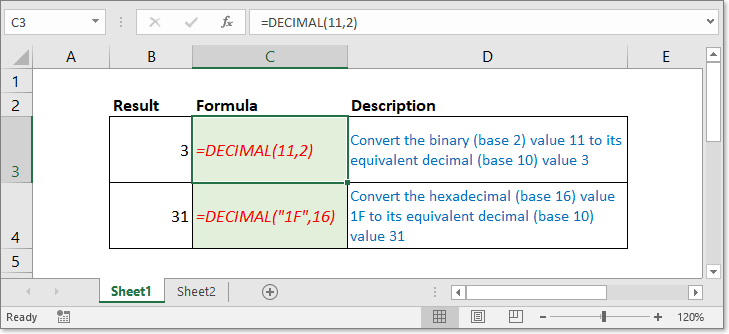
Descrição
A função DECIMAL converte uma representação de texto de um número em uma base para o número decimal equivalente. Por exemplo, 11 é uma representação de texto de 3 na base 2; usando a fórmula =DECIMAL(11,2), converte-se 11 no número decimal 3.
Sintaxe e argumentos
Sintaxe da fórmula
| =DECIMAL(texto;base)) |
Argumentos
|
Valor de retorno
A função DECIMAL retorna um número decimal.
Notas:
1. A função DECIMAL não está disponível nas versões anteriores ao Excel 2013.
2. O argumento Texto não diferencia maiúsculas de minúsculas.
Sobre erros
- Valor de erro #NÚM!: Ocorre se qualquer uma das seguintes situações aparecer:
- O argumento Base é < 2 ou > 36
- O argumento Texto e o argumento Base não formam um par.
- Valor de erro #VALOR!: Ocorre se qualquer uma das seguintes situações aparecer:
- O argumento Texto possui mais de 255 caracteres
- O argumento Base é um valor não numérico.
Uso e exemplos
Antes de usar a função DECIMAL, você deve ler a tabela abaixo, que lista as representações de texto de números e bases comumente usadas.
| Base | Caracteres alfanuméricos |
| Binário (2) | 0,1 |
| Octal (8) | 0-7 |
| Decimal (10) | 0-10 |
| Hexadecimal (16) | 0-9 depois A-F |
Antes de usar a função DECIMAL, você deve ler a tabela abaixo, que lista as representações de texto de números e bases comumente usadas.
| Fórmula | Descrição | Resultado |
| =DECIMAL(1111,2) | Converte o valor binário (base 2) 111 para o valor decimal (base 10) equivalente | 15 |
| =DECIMAL("C2",16) | Converte o valor hexadecimal (base 16) C2 para o valor decimal (base 10) equivalente | 194 |
| =DECIMAL(12,8) | Converte o valor octal (base 8) 12 para o valor decimal (base 10) equivalente | 10 |
Fórmulas Relacionadas
Artigos Relacionados
- Converter decimal para horas
Este artigo apresenta dois métodos diferentes para converter um número decimal no formato de hora. Por exemplo, converter o número decimal 31,23 no formato de hora 31:13:48.
As Melhores Ferramentas de Produtividade para o Office
Kutools para Excel - Ajuda Você a Se Destacar na Multidão
O Kutools para Excel Oferece Mais de 300 Recursos, Garantindo que O Que Você Precisa Está Apenas a Um Clique de Distância...
Office Tab - Habilite a Leitura e Edição com Abas no Microsoft Office (inclui Excel)
- Um segundo para alternar entre dezenas de documentos abertos!
- Reduz centenas de cliques de mouse para você todos os dias, diga adeus à mão do mouse.
- Aumenta sua produtividade em 50% ao visualizar e editar vários documentos.
- Traz Guias Eficientes para o Office (inclui Excel), Assim Como Chrome, Edge e Firefox.